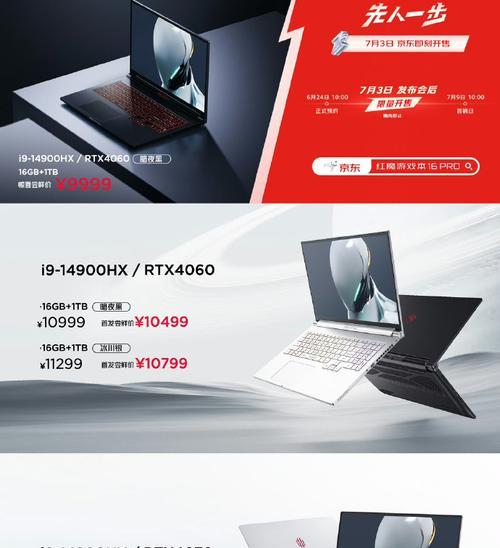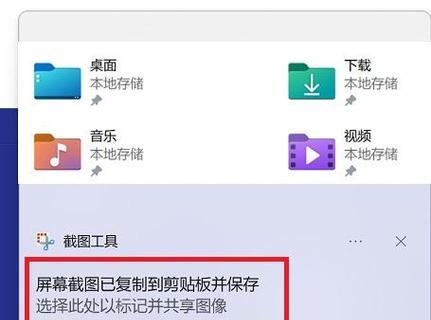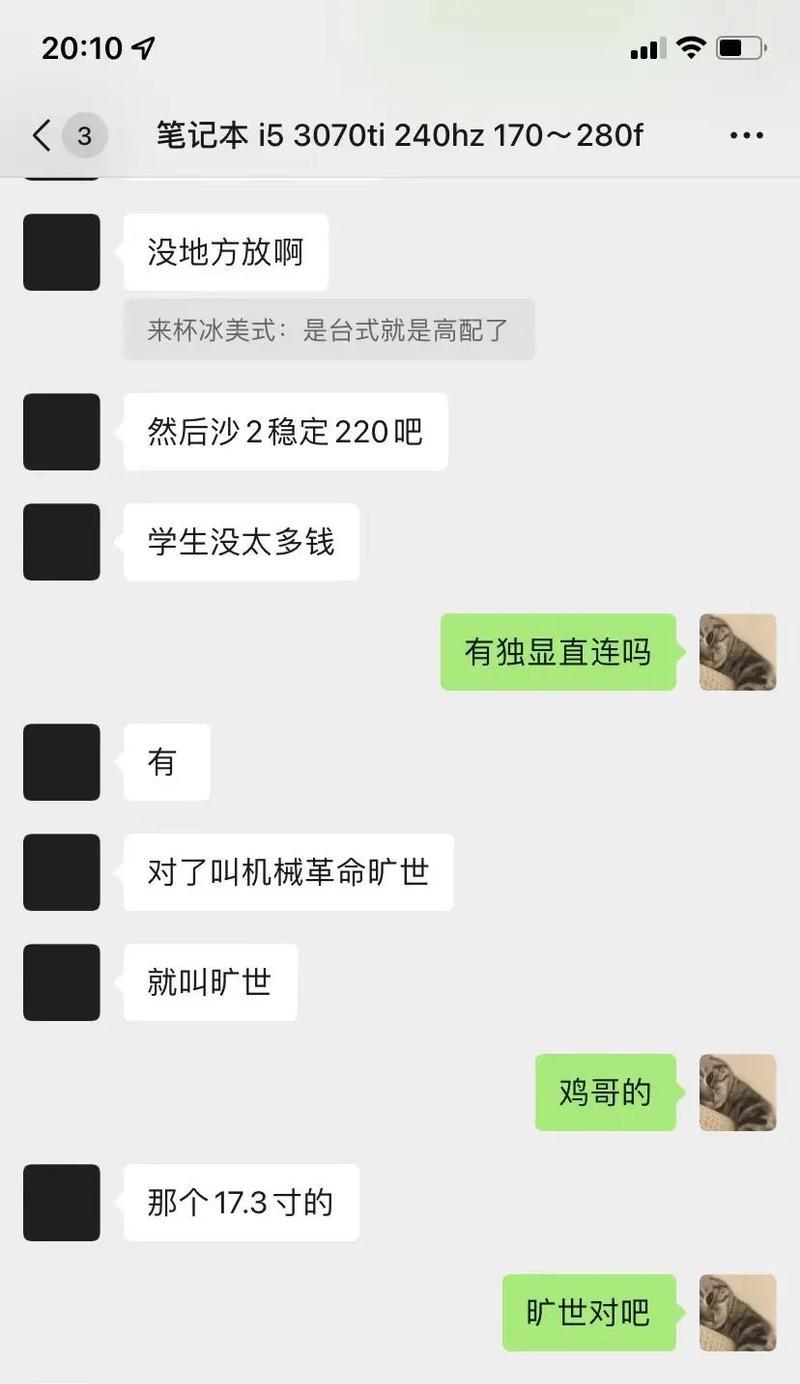笔记本怎么关盖还下游戏?操作方法是什么?
- 电器维修
- 2025-06-20 10:22:01
- 2
笔记本怎么关盖还下游戏?操作方法是什么?
在忙碌的生活中,很多游戏爱好者希望能充分利用时间进行游戏。对于使用笔记本电脑的用户来说,一个常见的疑问是如何在笔记本电脑关闭盖子的情况下继续运行游戏。本文将详细介绍如何操作,并提供一些相关的实用技巧,帮助您更好地享受游戏。
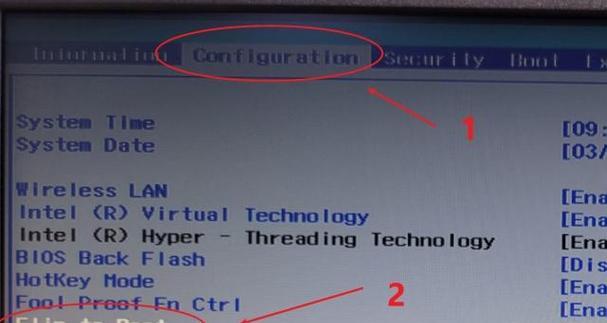
一、了解笔记本电脑的电源管理设置
在进行具体操作之前,首先需要了解笔记本电脑的电源管理设置。不同的操作系统(如Windows和macOS)有不同的设置方法,但目的都是为了控制笔记本电脑盖子关闭时的行为。Windows系统中,您可以通过控制面板中的“电源选项”来设置。macOS系统,则需在“系统偏好设置”中的“节能器”选项中调整。
二、Windows系统下的操作方法
1.打开控制面板:
按下`Win+R`键打开运行窗口,输入`powercfg.cpl`并按回车,或在开始菜单搜索“控制面板”并打开。
2.选择电源计划:
在控制面板中选择“硬件和声音”,然后点击“电源选项”。
3.选择更改计划设置:
在你所使用的电源计划旁边点击“更改计划设置”。
4.更改高级电源设置:
点击“更改高级电源设置”,展开“睡眠”选项。
5.设置盖子操作:
找到“当合上笔记本电脑盖时”选项,设置为“不采取任何操作”。
通过以上步骤,就可以使笔记本在盖子关闭时不会进入睡眠模式或休眠状态,而继续在后台运行游戏。
三、macOS系统下的操作方法
1.打开系统偏好设置:
点击屏幕顶部苹果菜单,然后选择“系统偏好设置”。
2.选择节能器:
在系统偏好设置中,点击“节能器”。
3.进入“盖子合上时”设置:
在节能器偏好设置中,可以找到“盖子合上时”选项,并选择“不进行任何操作”。
请注意,在进行这些设置前,请确保已经保存好所有正在运行的应用程序的数据,以免意外丢失。
四、注意电源适配器连接
在进行游戏或任何高负荷任务时,笔记本电脑使用电池供电可能会导致性能下降,因为系统会自动降低CPU速度以延长电池使用时间。所以,强烈建议保持笔记本电脑连接到电源适配器。
五、使用外接显示器和键盘
为了在关盖情况下更方便地控制游戏,您还可以考虑使用外接显示器和键盘。这样,即使盖子关闭,您也能看到游戏画面,并通过外接键盘操作。

六、常见问题与解决方法
1.游戏无法继续运行:
如果关闭盖子后游戏被中断,请检查是否是因为电源管理设置被意外更改,按照前面的方法重新设置。
2.电脑过热:
关盖运行游戏可能会导致电脑过热,建议使用散热垫或改善通风环境,确保电脑散热正常。
3.声音问题:
如果发现关闭盖子后游戏声音消失,可能是因为音频设置问题。请检查音量设置或连接外接扬声器。
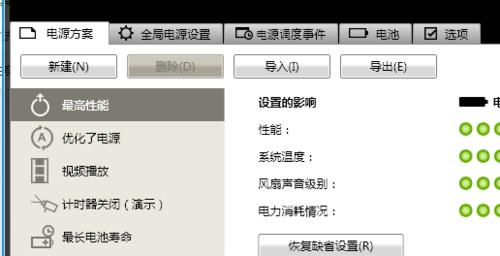
七、小结
掌握了笔记本在关闭盖子状态下继续运行游戏的设置方法后,相信您可以更加灵活地安排游戏时间,充分利用每分每秒。以上提供的各种技巧和常见问题的解决方案,旨在帮助您在享受游戏的同时,确保系统的稳定运行和硬件的寿命。希望本文对您有所帮助!
版权声明:本文内容由互联网用户自发贡献,该文观点仅代表作者本人。本站仅提供信息存储空间服务,不拥有所有权,不承担相关法律责任。如发现本站有涉嫌抄袭侵权/违法违规的内容, 请发送邮件至 3561739510@qq.com 举报,一经查实,本站将立刻删除。!
本文链接:https://www.ycdnwx.cn/article-10573-1.html